Události živého týmu: Zakázat anonymní dotazy

V současnosti není možné zakázat anonymní dotazy na živých událostech Microsoft Teams. I registrovaní uživatelé mohou posílat anonymní dotazy.
Halo Infinite je nový FPS multiplayer na bloku a zdá se, že se hodí každému. Hra obsahuje váš osvědčený tým Sparťanů, nové žvanění AI, další schopnosti, výhody, nová jádra Armor a mnoho dalšího.
Zdá se, že nedávná aktualizace hry způsobuje u mnoha uživatelů problémy s neshodou verzí, které zobrazují chybovou zprávu „Všichni členové fireteamu nemají stejnou verzi“. Co tedy tato chyba znamená? Potýkáte se se stejným problémem? Pak se o tom pojďme dozvědět více!
Proč se mi zobrazuje tato chyba?
Jak název napovídá, tato chyba se objeví, když některý z členů fireteamu používá zastaralou verzi Halo Infinite. I když stále můžete hrát sami za použití starších verzí hry, pokud si přejete vytvořit hasičský tým, potřebujete, aby všichni hráči používali stejnou verzi hry. Tento problém je bohužel také způsoben chybou při aktualizaci hry prostřednictvím aplikace Xbox na PC.
Tyto problémy můžete vyřešit pomocí níže uvedené příručky, pokud však stále čelíte stejnému problému, možná budete muset kontaktovat 343 Industries. V tomto případě můžete použít poslední sekci ke spojení s příslušným týmem podpory.
Související: Jak zkontrolovat Halo Infinite KD pomocí KD Tracker a ve hře
2 způsoby, jak opravit chybu „Všichni členové fireteamu nemají stejnou verzi“.
K opravě této chyby na vašem PC použijte níže uvedené sekce. Doporučujeme, abyste začali s první opravou a procházeli se seznamem, dokud problém nevyřešíte.
Oprava 1: Aktualizujte hru
Nedávno byla vydána aktualizace Halo Infinite, která dokáže opravit řadu problémů včetně „ kreditů, které se nezobrazují “, přestože je zakoupili prostřednictvím příslušné brány. Doporučujeme, abyste požádali všechny členy vašeho fireteamu, aby aktualizovali své hry na nejnovější dostupnou verzi.
Aktualizace by se měla nainstalovat podle plánu bez jakýchkoli problémů, pokud však některý z členů vašeho týmu skončí s problémy s aktualizací nebo pokud se vám stále zobrazuje chybová zpráva „Všichni členové fireteamu nemají stejnou verzi“, pak vám doporučujeme aktualizovat svou hru pomocí níže uvedeného průvodce v závislosti na vašem aktuálním poskytovateli, ať už je to Steam, aplikace Xbox nebo konzole Xbox.
1.1 Pokud jste si hru stáhli z aplikace Xbox (poté ji místo toho aktualizujte z obchodu Microsoft Store)
Toto je známý problém pro uživatele aplikace Xbox. Hra je stále ve fázi beta a zdá se, že Microsoft Store je ve srovnání s aplikací Xbox lépe vybaven k tomu, aby ji správně doručil do vašeho počítače. Pokud jste svou hru neaktualizovali prostřednictvím aplikace Xbox, doporučujeme nejprve zkusit ji aktualizovat prostřednictvím obchodu Microsoft Store. To vám pomůže zajistit, že budete mít nejnovější dostupnou aktualizaci správně nainstalovanou na vašem počítači.
Pokud jste však již aktualizovali a stále se potýkáte s tímto problémem, budete muset hru přeinstalovat z obchodu Microsoft Store. V takových případech hru jednoduše odinstalujte z počítače, odhlaste se z aplikace Xbox a podle pokynů níže ji stáhněte z obchodu Microsoft Store.
Otevřete Microsoft Store a klikněte na 'Library' na levé straně.
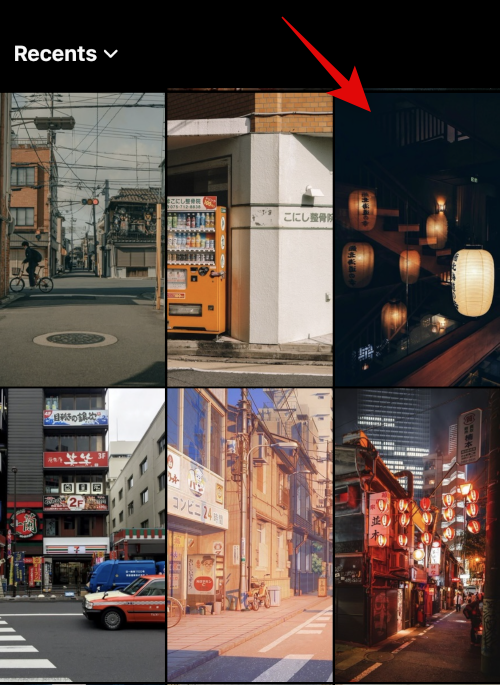
Poznámka: Předpokládáme, že jste přihlášeni pomocí stejného účtu Microsoft, který používáte v Halo Infinite v Microsoft Store. Pokud ne, klikněte na ikonu svého profilu v pravém horním rohu > Odhlásit se a odhlaste se ze svého aktuálního účtu. Po odhlášení se přihlaste pomocí požadovaného účtu a poté klikněte na 'Knihovna' vlevo.
Pokud máte k dispozici aktualizace, přejděte dolů a klikněte na 'Hry'. Pokud ne, klikněte na totéž v horní části obrazovky.
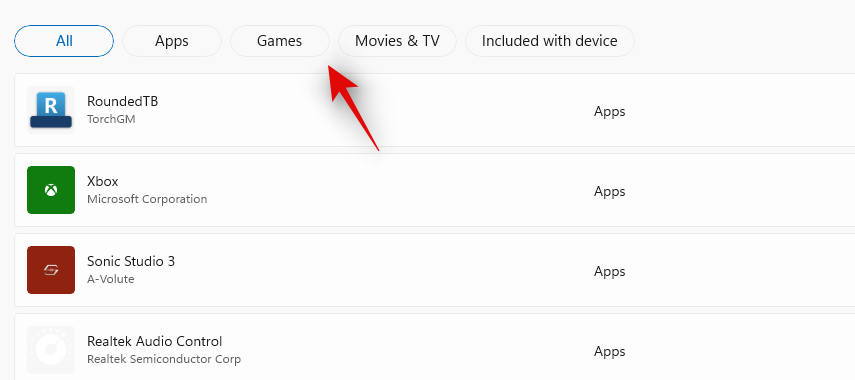
Všechny zakoupené hry se nyní zobrazí ve vašem seznamu, včetně Halo Infinite. Kliknutím na něj přejdete na seznam her.
Klikněte na 'Instalovat/Aktualizovat' v závislosti na vašem nastavení.
Počkejte na dokončení procesu. Po dokončení byste již neměli čelit problému „Všichni členové fireteamu nemají stejnou verzi“ ve vašem systému, když se připojujete k Fireteamu se svými přáteli.
Související: Halo Infinite Look Acceleration Explained: Co to je a jak se používá
1.2 Pokud jste si hru stáhli ze Steamu
Pokud jste uživatelem služby Steam, můžete pomocí níže uvedeného průvodce aktualizovat svou hru na nejnovější dostupnou verzi. Jakmile provedete aktualizaci, doporučujeme ověřit integritu místních souborů, protože je známo, že několik souborů během této aktualizace zmizí.
Tyto soubory mohou na mnoha systémech způsobit „Všichni členové fireteamu nejsou na stejné verzi“, což lze opravit ověřením integrity vašich místních souborů. Chcete-li začít, postupujte podle níže uvedeného průvodce.
Otevřete Steam a klikněte na 'Knihovna' nahoře.

Klikněte a vyberte zleva 'Halo Infinite'. Steam nyní automaticky zkontroluje dostupné aktualizace. Pokud jsou nějaké dostupné, bude ikona Přehrát napravo nahrazena 'Aktualizovat'. Kliknutím na totéž aktualizujete titul na vašem PC.
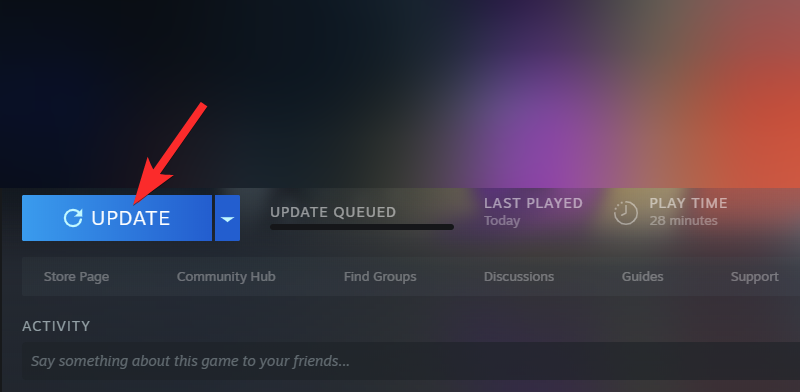
Jakmile bude hra aktualizována, klikněte pravým tlačítkem na 'Halo Infinite' na levé straně a vyberte 'Vlastnosti'.
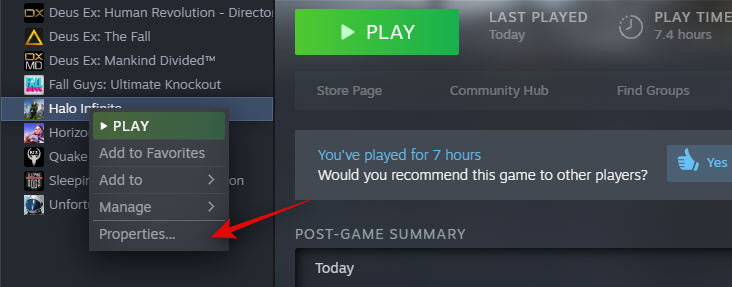
Klikněte na 'Místní soubory' na levé straně.
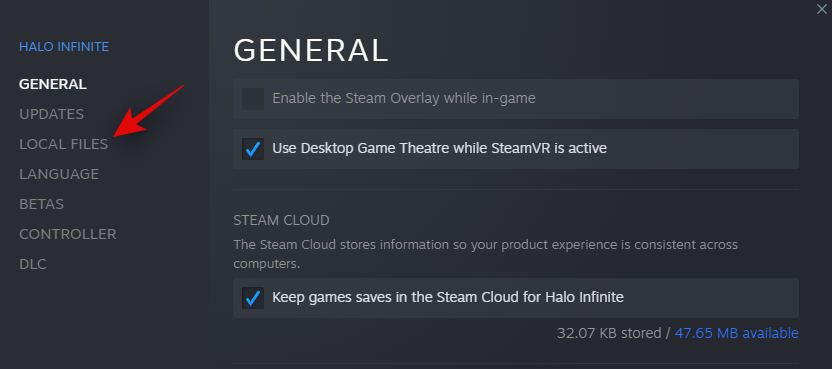
Nyní klikněte na 'Ověřit integritu herních souborů…'.
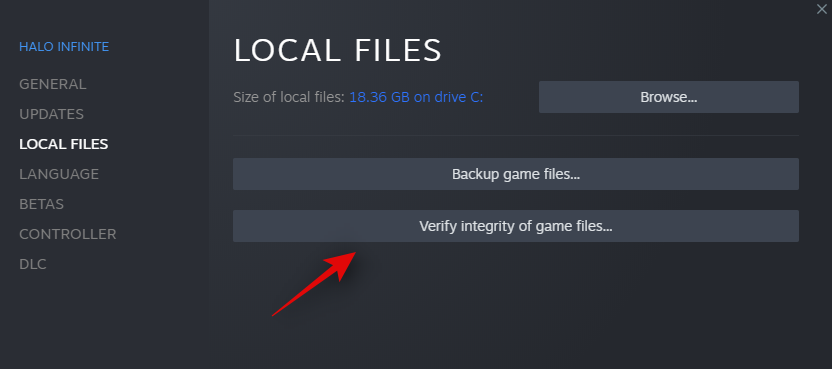
Steam nyní ověří integritu vašich nainstalovaných herních souborů a nahradí všechny chybějící nebo poškozené. Po dokončení procesu byste měli být schopni hrát Halo Infinite se svým fireteamem, jak bylo zamýšleno, aniž byste čelili problému s aktualizací.
Související: Jak změnit jméno v Halo Infinite 2 způsoby
1.3 Pokud používáte Xbox
Pokud používáte Xbox, pravděpodobně potřebujete vědět, že proces aktualizace je na konzolách poměrně náročný a velmi závisí na dostupné šířce pásma. Aktualizace pro Halo Infinite by měla proběhnout při spuštění konzole.
Pokud se tak ale nestalo, doporučujeme restartovat konzoli, dokud se aktualizace nespustí automaticky. Zdá se, že restartování nebo dva zahájí aktualizaci pro většinu uživatelů, ale pokud to pro vás nefunguje, můžete pomocí níže uvedeného průvodce aktualizovat Halo Infinite ručně.
Chcete-li hru aktualizovat ručně, přejděte do sekce Aplikace a hry a ze seznamu vyberte Halo Infinite. Po výběru klikněte na 'Spravovat hru'. Tím se otevře instalační obrazovka pro Halo Infinite, zleva vyberte „Aktualizace“. Nyní se na této obrazovce zobrazí všechny dostupné aktualizace pro Halo Infinite. Můžete počkat několik sekund, než se stránka obnoví a zobrazí dostupné aktualizace na vaší konzoli.
Související: Halo Infinite Optimization Guide: Nejlepší tipy a nastavení k použití
Oprava 2: Pokud problém přetrvává: Kontaktujte podporu
Pokud se stále potýkáte se stejnými problémy, doporučujeme vám kontaktovat vývojáře. Zatím byste měli očekávat opožděnou podporu, protože multiplayer je stále v rané beta fázi a vývojáři v současné době čelí obrovskému nahromadění lístků na podporu. Můžete je však kontaktovat pomocí níže uvedeného odkazu a váš problém by měl být vyřešen během několika dnů.
Doufáme, že vám tato příručka pomohla snadno opravit chybu „Všichni členové fireteamu nemají stejnou verzi“ s Halo Infinite. Pokud narazíte na nějaké problémy nebo máte nějaké další otázky, neváhejte nás kontaktovat pomocí níže uvedeného průvodce.
PŘÍBUZNÝ:
V současnosti není možné zakázat anonymní dotazy na živých událostech Microsoft Teams. I registrovaní uživatelé mohou posílat anonymní dotazy.
Spotify může být nepříjemné, pokud se automaticky otevírá pokaždé, když zapnete počítač. Deaktivujte automatické spuštění pomocí těchto kroků.
Udržujte cache v prohlížeči Google Chrome vymazanou podle těchto kroků.
Máte nějaké soubory RAR, které chcete převést na soubory ZIP? Naučte se, jak převést soubor RAR do formátu ZIP.
V tomto tutoriálu vám ukážeme, jak změnit výchozí nastavení přiblížení v Adobe Reader.
Pro mnoho uživatelů aktualizace 24H2 narušuje auto HDR. Tento průvodce vysvětluje, jak můžete tento problém vyřešit.
Microsoft Teams aktuálně nativně nepodporuje přenos vašich schůzek a hovorů na vaši TV. Můžete však použít aplikaci pro zrcadlení obrazovky.
Ukážeme vám, jak změnit barvu zvýraznění textu a textových polí v Adobe Reader pomocí tohoto krokového tutoriálu.
Potřebujete naplánovat opakující se schůzky na MS Teams se stejnými členy týmu? Naučte se, jak nastavit opakující se schůzku v Teams.
Zde najdete podrobné pokyny, jak změnit User Agent String v prohlížeči Apple Safari pro MacOS.






